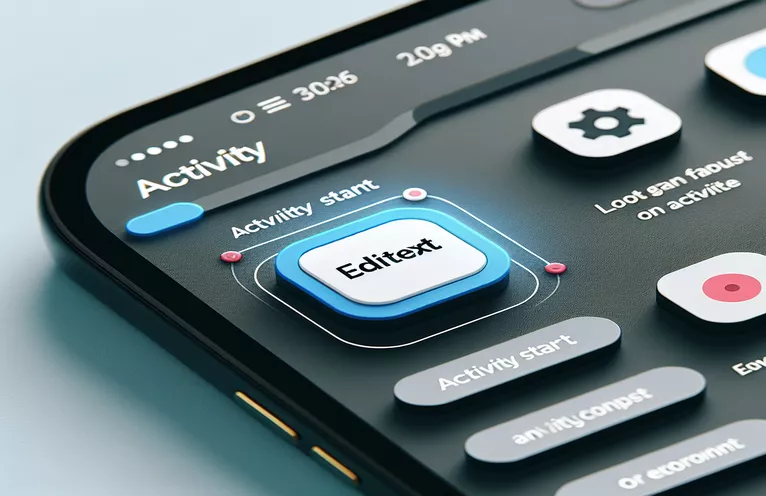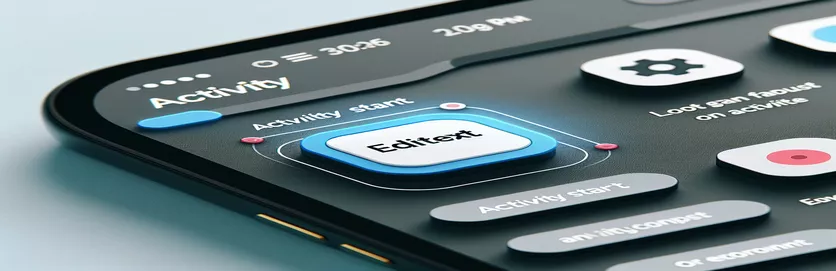Gestion de la mise au point initiale dans les activités Android
Lors du développement d’applications Android, la gestion de l’expérience utilisateur est cruciale. Un problème courant est la focalisation automatique d'un champ EditText au démarrage d'une activité, ce qui peut perturber le flux de travail prévu. Dans ce guide, nous explorerons comment empêcher EditText d'obtenir le focus par défaut, garantissant ainsi une expérience utilisateur plus fluide.
Malgré des tentatives telles que EditText.setSelected(false) et EditText.setFocusable(false), les développeurs sont souvent confrontés à des difficultés. Cet article explore des solutions efficaces pour contrôler le comportement de concentration dans les activités Android, vous aidant ainsi à obtenir sans effort la fonctionnalité souhaitée.
| Commande | Description |
|---|---|
| setFocusableInTouchMode(true) | Permet au ListView de recevoir le focus via des interactions tactiles. |
| requestFocus() | Demande qu’une vue particulière soit ciblée. |
| android:focusable | Spécifie si la vue peut recevoir le focus. |
| android:focusableInTouchMode | Permet à la vue de se concentrer via des événements tactiles. |
| findViewById() | Localise une vue par son ID dans la présentation. |
| setContentView() | Définit la ressource de mise en page de l’activité à afficher à l’écran. |
| onCreate() | Appelé au démarrage de l'activité, utilisé pour initialiser l'activité. |
Comprendre le contrôle de la mise au point dans Android
Dans les scripts fournis, nous avons abordé la question de la prévention d'un EditText de se concentrer automatiquement lorsqu'un Activity démarre sous Android. La mise en page XML comprend un EditText et un ListView. Pour empêcher le EditText dès la réception du focus, nous utilisons une combinaison de configurations de mise en page et de code Java. Le setFocusableInTouchMode(true) commande garantit que le ListView peut recevoir la concentration grâce à des interactions tactiles. En appelant requestFocus() sur le ListView, nous plaçons explicitement le focus initial sur le ListView, en contournant le comportement par défaut où le EditText gagnerait en concentration.
Dans une approche alternative, nous utilisons un modèle factice View dans la mise en page XML avec android:focusable et android:focusableInTouchMode attributs définis sur true. Ce mannequin View est utilisé pour capturer le focus initial, garantissant l'absence de contrôles d'entrée comme EditText se concentrer au démarrage. Dans le onCreate() méthode du MainActivity, on localise le mannequin View en utilisant findViewById() et appelle requestFocus() dessus. Cela empêche efficacement le EditText d'obtenir automatiquement la mise au point, améliorant ainsi l'expérience utilisateur en contrôlant le comportement de mise au point selon les besoins.
Désactivation de la mise au point automatique sur EditText dans les activités Android
Android - Configuration de la mise en page XML
<?xml version="1.0" encoding="utf-8"?><LinearLayout xmlns:android="http://schemas.android.com/apk/res/android"android:layout_width="match_parent"android:layout_height="match_parent"android:orientation="vertical"><EditTextandroid:id="@+id/editText"android:layout_width="match_parent"android:layout_height="wrap_content"/><ListViewandroid:id="@+id/listView"android:layout_width="match_parent"android:layout_height="wrap_content"/></LinearLayout>
Approche programmatique pour éviter le focus EditText au démarrage
Android - Implémentation du code Java
package com.example.myapp;import android.os.Bundle;import android.view.View;import android.widget.EditText;import android.widget.ListView;import androidx.appcompat.app.AppCompatActivity;public class MainActivity extends AppCompatActivity {@Overrideprotected void onCreate(Bundle savedInstanceState) {super.onCreate(savedInstanceState);setContentView(R.layout.activity_main);EditText editText = findViewById(R.id.editText);ListView listView = findViewById(R.id.listView);listView.setFocusableInTouchMode(true);listView.requestFocus();}}
Configuration de la mise au point initiale à l'aide de la vue factice
Android - Combinaison XML et Java
<?xml version="1.0" encoding="utf-8"?><LinearLayout xmlns:android="http://schemas.android.com/apk/res/android"android:layout_width="match_parent"android:layout_height="match_parent"android:orientation="vertical"><Viewandroid:id="@+id/dummyView"android:layout_width="0px"android:layout_height="0px"android:focusable="true"android:focusableInTouchMode="true"/><EditTextandroid:id="@+id/editText"android:layout_width="match_parent"android:layout_height="wrap_content"/><ListViewandroid:id="@+id/listView"android:layout_width="match_parent"android:layout_height="wrap_content"/></LinearLayout>// MainActivity.javapackage com.example.myapp;import android.os.Bundle;import android.widget.EditText;import android.widget.ListView;import androidx.appcompat.app.AppCompatActivity;public class MainActivity extends AppCompatActivity {@Overrideprotected void onCreate(Bundle savedInstanceState) {super.onCreate(savedInstanceState);setContentView(R.layout.activity_main);View dummyView = findViewById(R.id.dummyView);dummyView.requestFocus();}}
Stratégies efficaces pour gérer le focus dans les applications Android
Un autre aspect à prendre en compte lors de la gestion du focus dans les applications Android est l'utilisation des indicateurs et des paramètres de fenêtre. Ajuster les paramètres de focus de la fenêtre peut être un moyen efficace d'empêcher toute vue d'obtenir automatiquement le focus. En manipulant le mode de saisie logicielle de la fenêtre, les développeurs peuvent contrôler le comportement des champs de saisie au démarrage de l'activité. Par exemple, définir le mode de saisie logicielle de la fenêtre sur WindowManager.LayoutParams.SOFT_INPUT_STATE_ALWAYS_HIDDEN peut masquer le clavier et empêcher toute vue d’obtenir le focus initialement.
Dans certains cas, les développeurs peuvent utiliser des méthodes de saisie personnalisées ou des techniques de gestion du focus. La création d'une vue personnalisée qui remplace le comportement de focus par défaut peut offrir un contrôle plus granulaire sur les vues qui obtiennent le focus et à quel moment. Cela implique d'étendre la View classe et méthodes de remplacement comme onFocusChanged() pour implémenter une logique personnalisée pour gérer les événements de focus. De telles méthodes offrent un niveau de personnalisation plus élevé, garantissant que l'expérience utilisateur correspond aux exigences spécifiques de l'application.
Questions courantes et solutions pour gérer la concentration sous Android
- Comment puis-je empêcher EditText de vous concentrer lorsque l'activité commence ?
- Utiliser setFocusableInTouchMode(true) et requestFocus() sur une autre vue comme ListView pour déplacer l’orientation initiale.
- Quel est le rôle de android:focusableInTouchMode dans la gestion ciblée ?
- Cet attribut permet à une vue de recevoir le focus via des interactions tactiles, ce qui est utile pour gérer le comportement de focus initial.
- Le mode de saisie logicielle de la fenêtre peut-il être utilisé pour contrôler le focus ?
- Oui, réglage WindowManager.LayoutParams.SOFT_INPUT_STATE_ALWAYS_HIDDEN peut masquer le clavier et empêcher toute vue d’obtenir le focus au démarrage.
- Comment une vue factice peut-elle aider à gérer la concentration ?
- Une vue factice peut capturer le focus initial, empêchant d'autres champs de saisie comme EditText de se concentrer automatiquement.
- Est-il possible de créer un comportement de focus personnalisé ?
- Oui, en prolongeant le View classe et remplacement onFocusChanged(), les développeurs peuvent implémenter une logique personnalisée pour la gestion du focus.
- Quelles méthodes sont utilisées pour définir par programme le focus sur une vue ?
- Des méthodes comme requestFocus() et setFocusableInTouchMode(true) sont couramment utilisés pour gérer le focus par programmation.
- Le comportement de focus peut-il être testé sous Android ?
- Oui, le comportement du focus peut être testé à l'aide des frameworks de test de l'interface utilisateur d'Android, garantissant ainsi que la logique de gestion du focus fonctionne comme prévu.
- Quel est l'impact de onCreate() dans la gestion ciblée ?
- Le onCreate() La méthode est cruciale car elle établit l’état initial de l’activité, y compris le comportement de concentration.
Réflexions finales sur la gestion de la concentration sous Android
La gestion du focus dans les applications Android est essentielle pour créer une expérience utilisateur transparente. En utilisant des techniques telles que la modification des attributs focalisables, la demande de focus par programme ou l'utilisation de vues factices, les développeurs peuvent empêcher EditText d'obtenir automatiquement le focus au démarrage. La mise en œuvre de ces stratégies garantit que la navigation et la convivialité de l'application répondent à la conception prévue, offrant ainsi une interface plus contrôlée et conviviale.